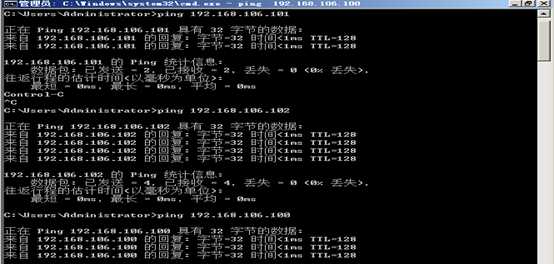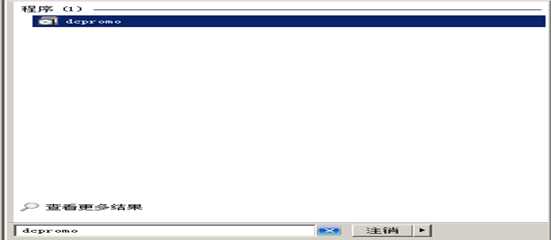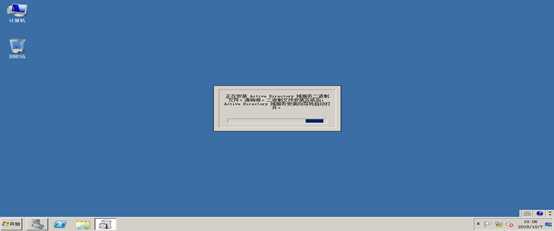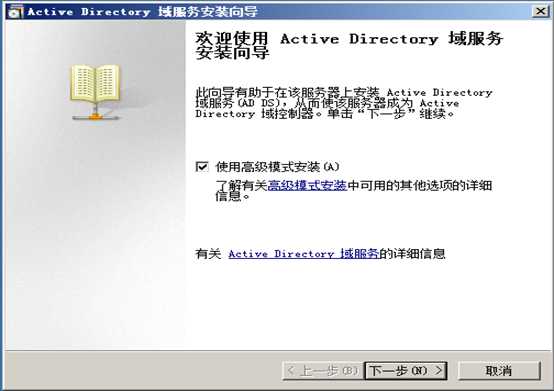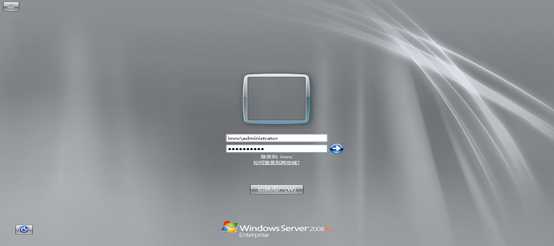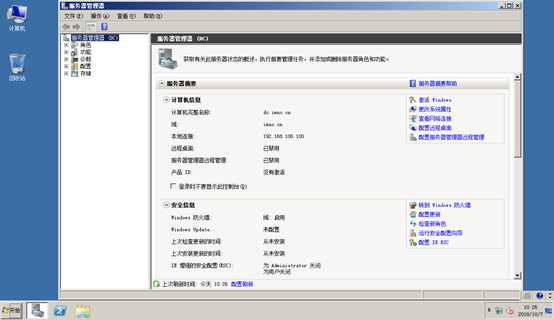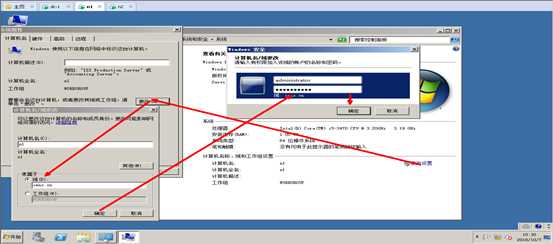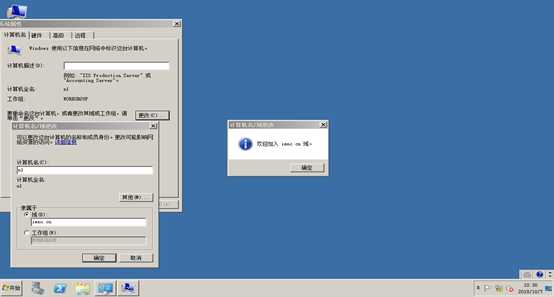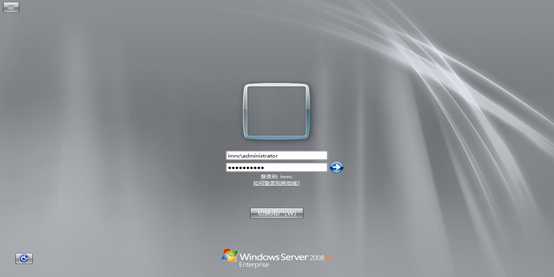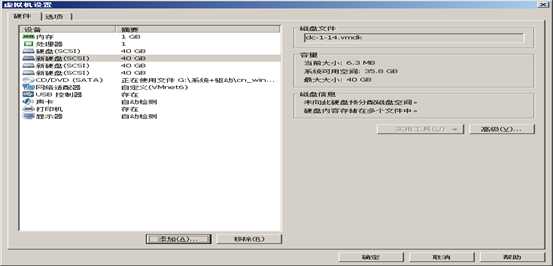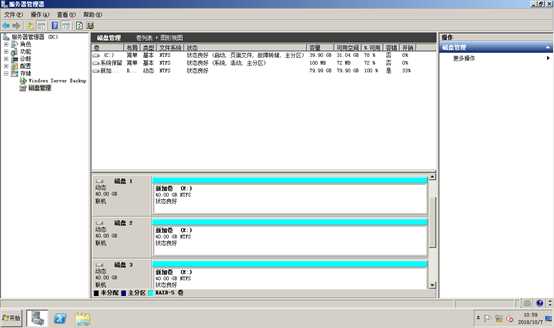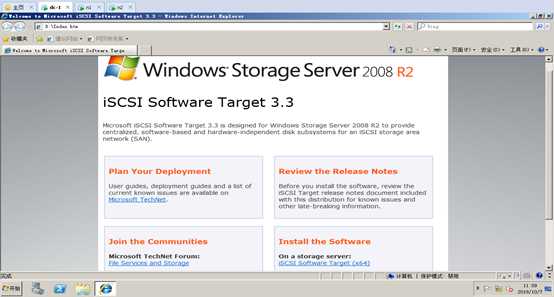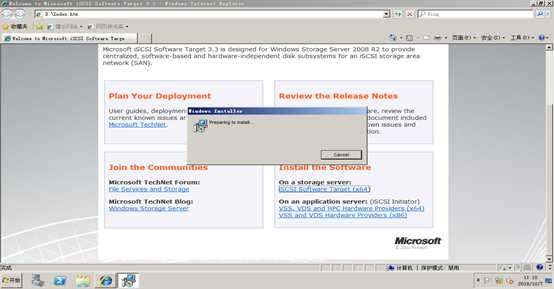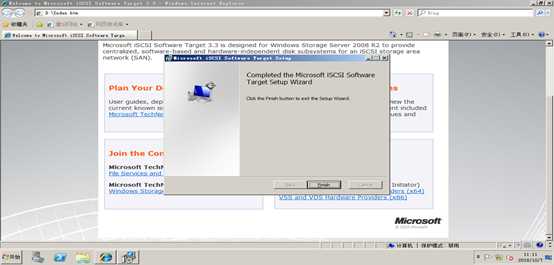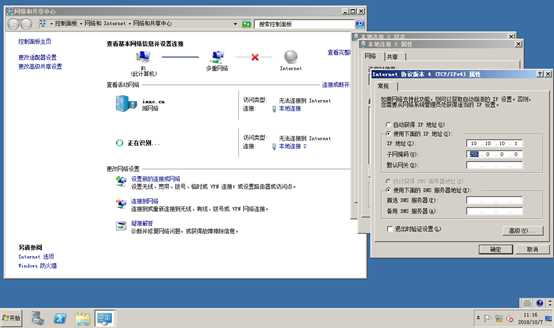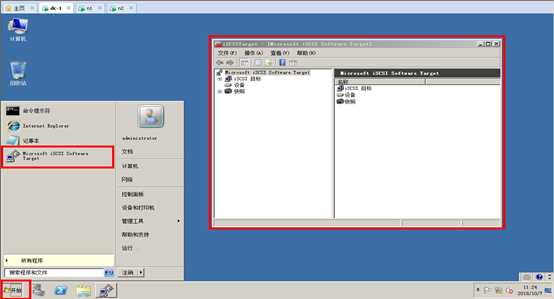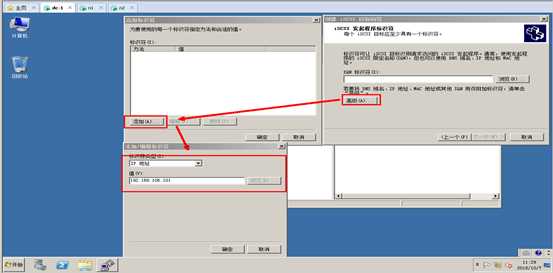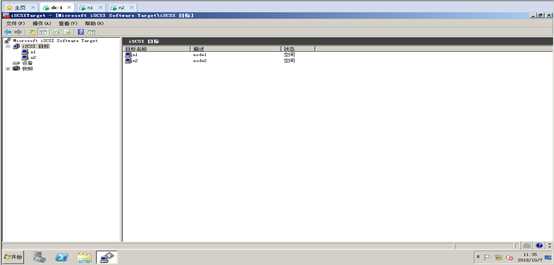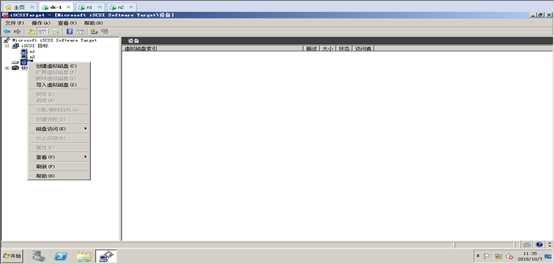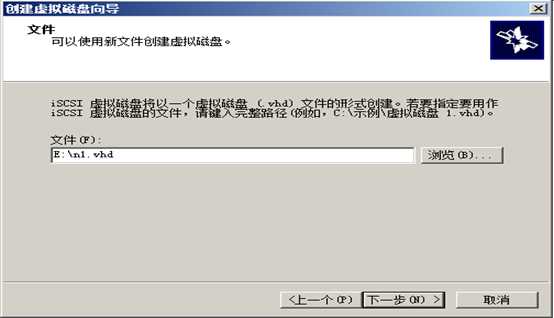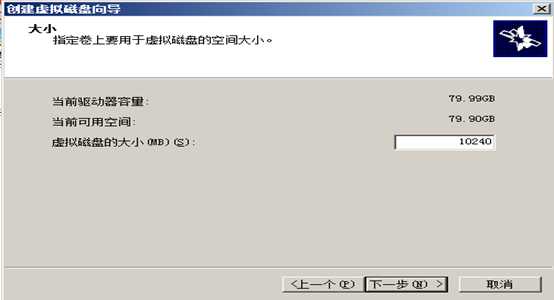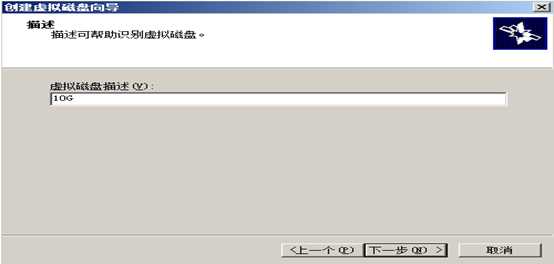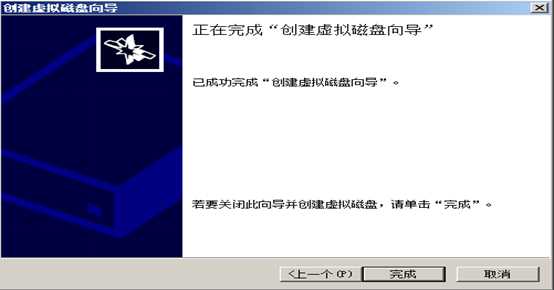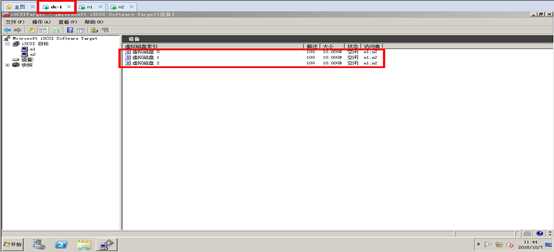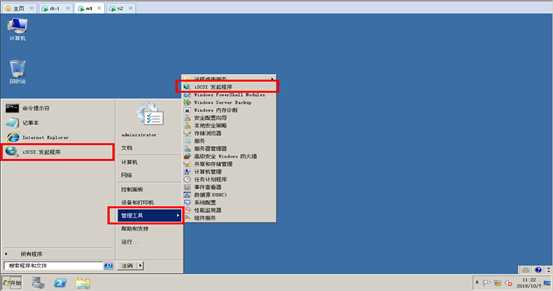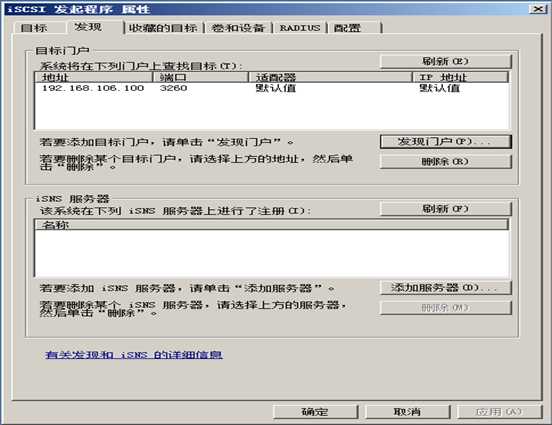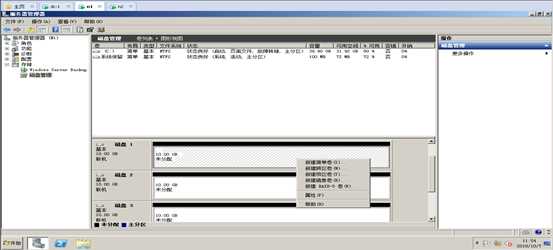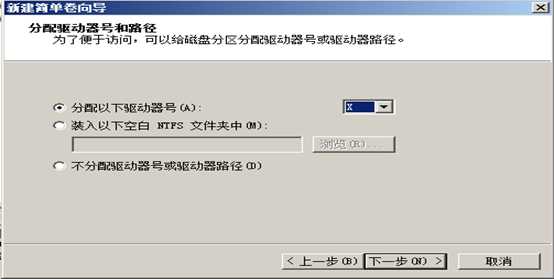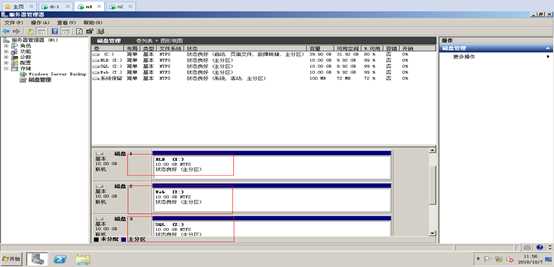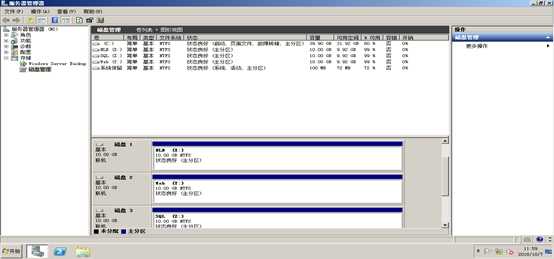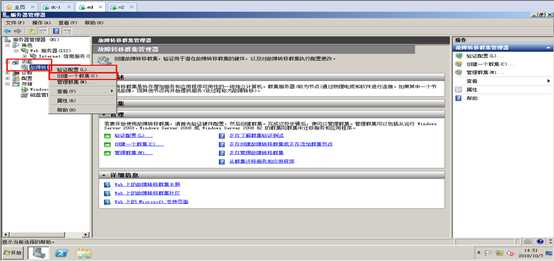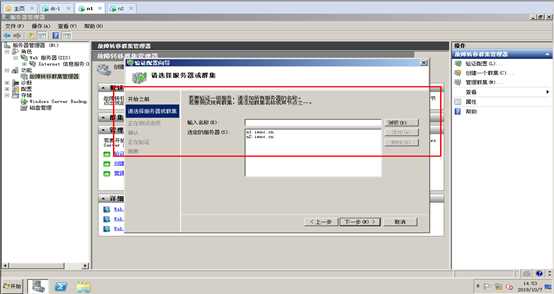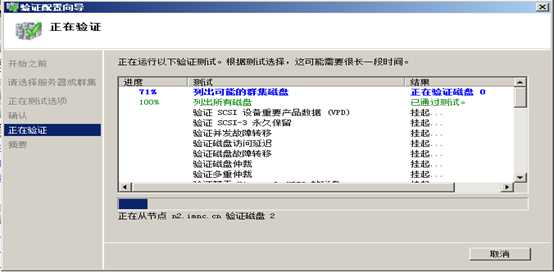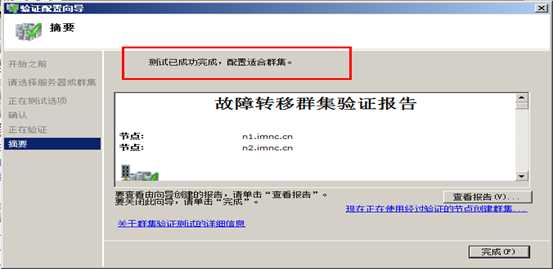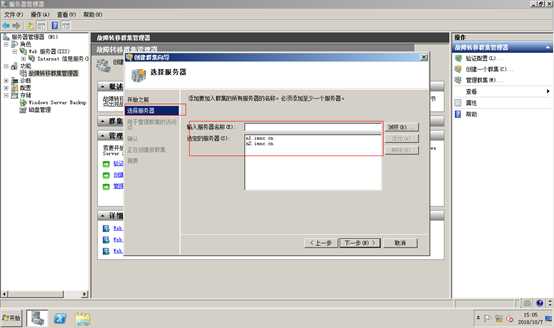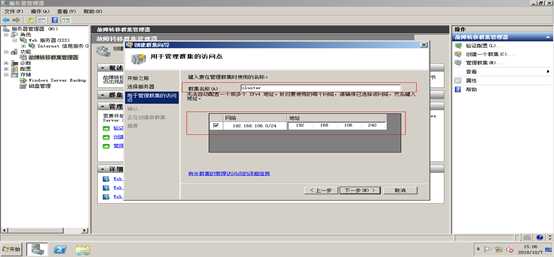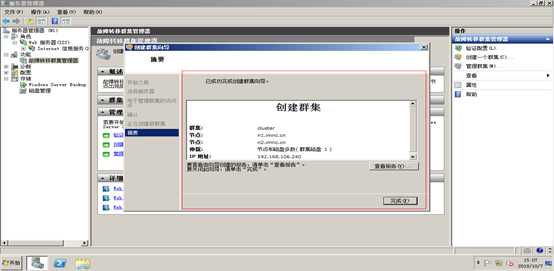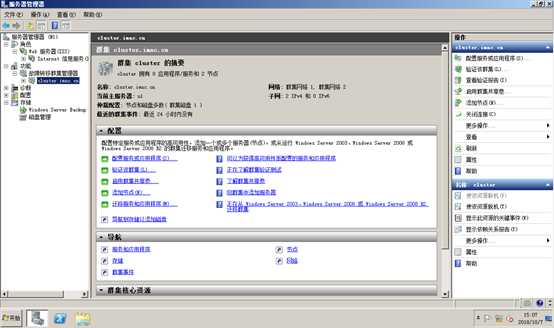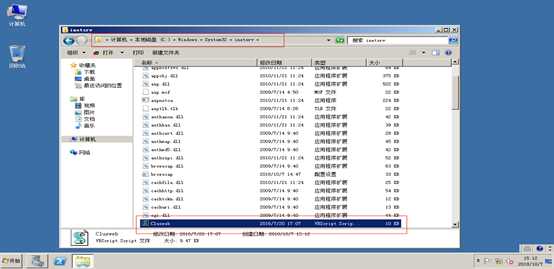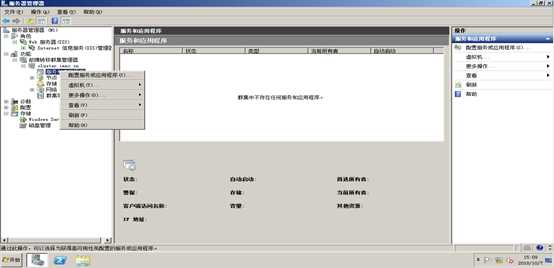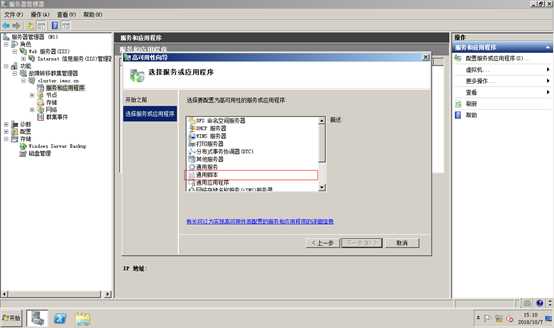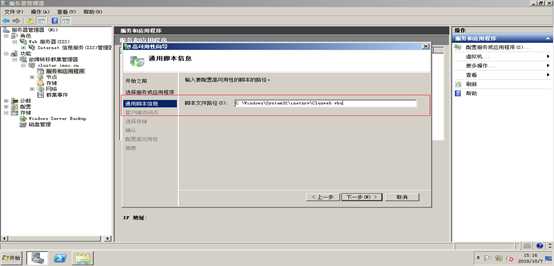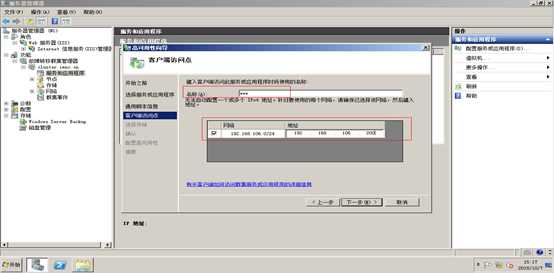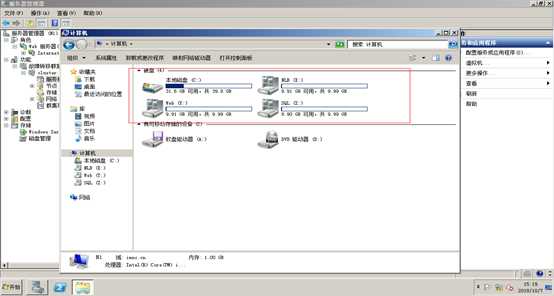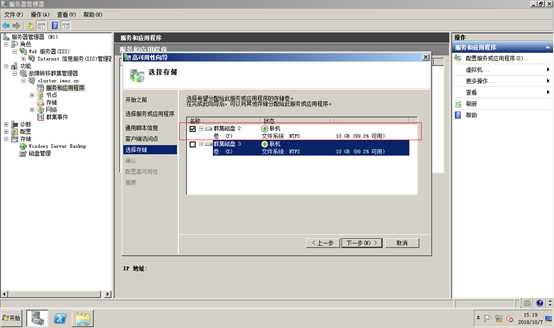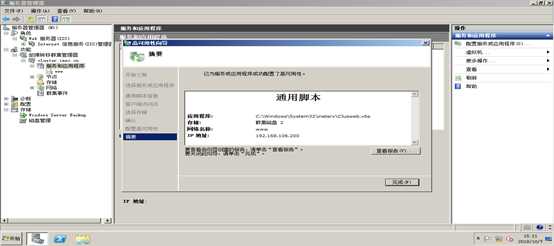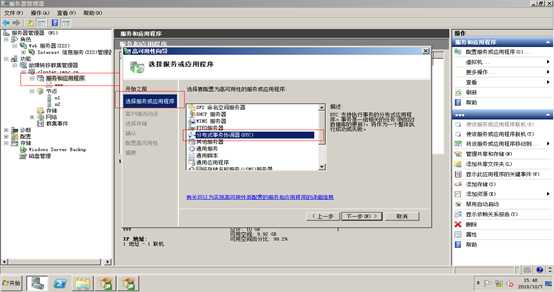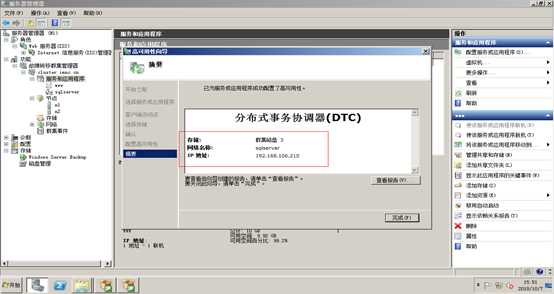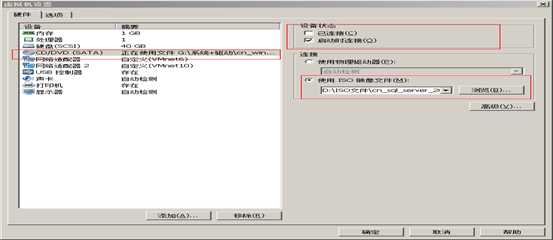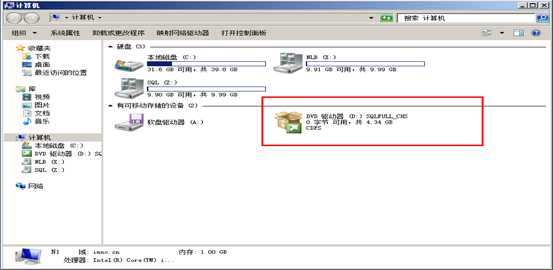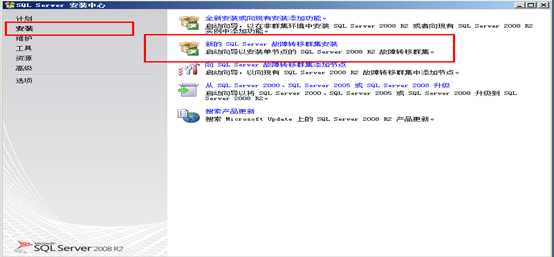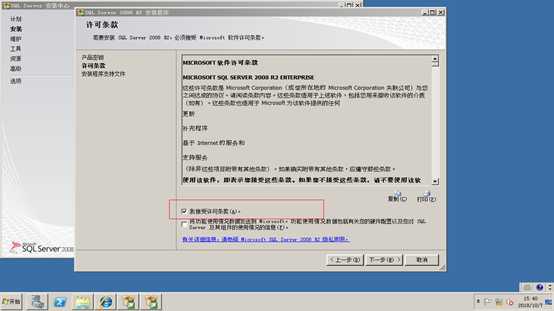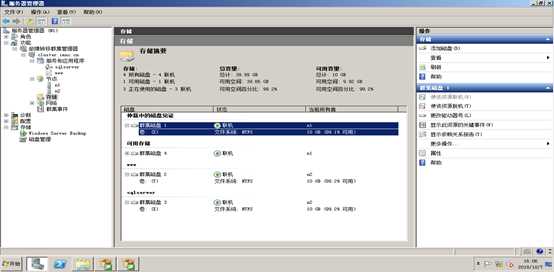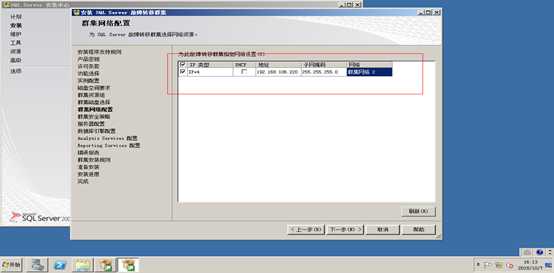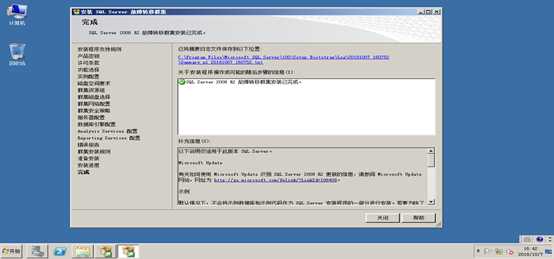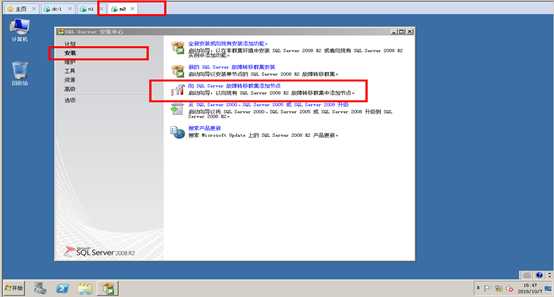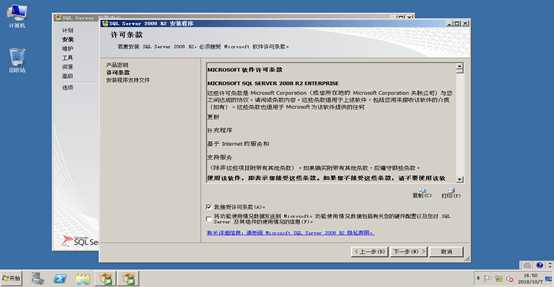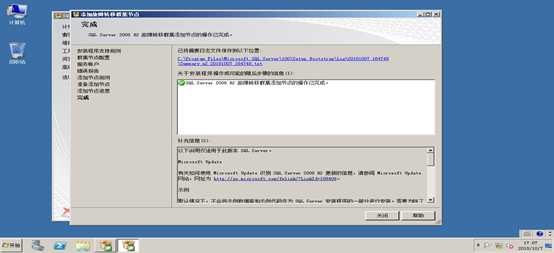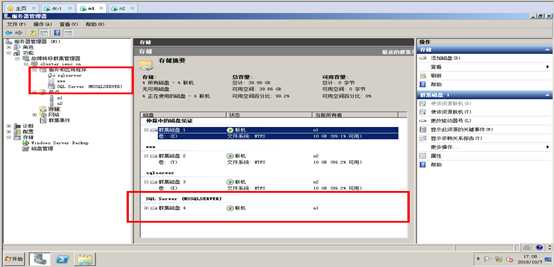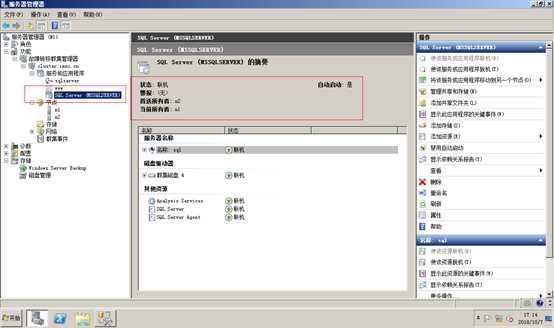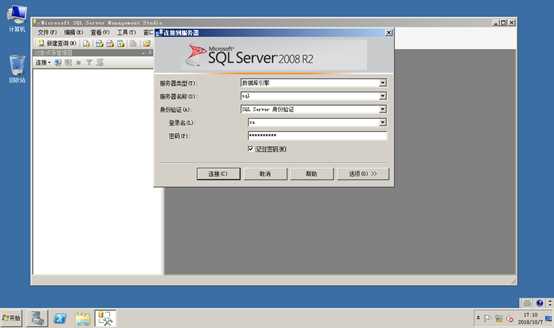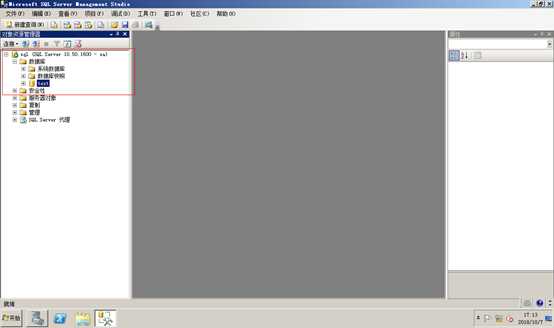部署WindowsServer2008故障转移群集
2021-06-28 13:07
标签:server 添加硬盘 window 用户登录 脚本 dns wss 故障 故障转移群集 一、拓扑图 二、硬件环境 三台服务器 + windows客户端 主机名称 IP地址 服务 备注 dc.imnc.cn 192.168.106.100 LDAP,DNS raid5 虚拟磁盘 3个 n1.imnc.cn 192.168.106.101 web iis 故障转移 10.10.10.1 心跳网卡 n2.imnc.cn 192.168.106.102 web iis 故障转移 10.10.10.2 心跳网卡 in cluster.imnc.cn 192.168.106.240 故障转移群集 集群地址 www.imnc.cn 192.168.106.200 web 主服务器 集群服务故障转移 Sqlserver.imnc.cn 192.168.106.210 MSDTC 分布式事务协调器 sql.imnc.cn 192.168.106.220 Sql 集群服务故障转移 四、部署步骤 1.检查虚拟机的SID(重新封装 sysprep) ,计算机名称,MAC地址/IP地址;虚拟机安装vmware tools;为方便实验关闭每台虚拟机的防火墙 2.修改IP地址(dc) 修改IP地址(n1) 修改IP地址(n2) 测试网络是否连通(其他俩个节点同理) 3.在dc上安装AD域服务 创建域名imnc.cn 点击下一步直到完成,重启dc。域用户登录 DC域控信息 4.将每个节点加入到dc域环境下 N1(192.168.106.101) 加入dc.imnc.cn域成功 重启计算机,用域用户登录 N2(192.168.106.102)加入dc域步骤同N1相同 5.在DC中添加硬盘,做成Raid-5 6.在DC中添加镜像和安装ISCSI 安装ISCSI 7.在N1和N2上添加第二块网卡 N1——IP 10.10.10.1 N2——IP 10.10.10.2 测试N1和N2第二块网络连接 8.创建虚拟网络磁盘 DC主机上创建虚拟网络磁盘 创建iscsi目标 通过IP来查找N1 创建虚拟磁盘 创建虚拟磁盘访问目标,添加N1和N2俩个节点 同理添加SQL.vhd(10G)和Web.vhd(10G) 测试虚拟网络磁盘 N1测试连接DC上虚拟网络磁盘(N2同理) 测试连接成功(N2同理) 在N1中挂载虚拟网络磁盘(N2同理) N1中挂载虚拟网络磁盘情况 N2中挂载虚拟网络磁盘情况 9.在N1中添加故障转移集群服务 在N1中-添加功能-.NET Framework3.5 和故障转移群集(N2同理) 在N1和N2完成后(都已添加故障转移群集) 在N1中验证配置 测试成功,创建群集 群集Cluster创建成功 将指定脚本文件放到指定路径下 在群集中配置服务 指定服务名称为:WWW 根据前面分配虚拟磁盘是Web盘存放www内容 脚本服务创建成功 测试www服务—node1 访问www.imnc.cn成功 测试www服务—node2 访问www.imnc.cn成功(www故障转移成功) 配置分布式事物协调器DTC 将磁盘NLB作为DTC的存储 10.创建SQL故障转移 在N1中添加SQL2008R2镜像文件 选择安装新的SQL Server故障转移群集安装 新添加一块磁盘sqlserver(w) 在N2上添加,向SQL Server中添加新的节点 添加新节点成功 测试SQL 故障转移 SQL故障转移测试成功 2018-11-30 部署WindowsServer2008故障转移群集 标签:server 添加硬盘 window 用户登录 脚本 dns wss 故障 故障转移群集 原文地址:https://www.cnblogs.com/bainanblogs/p/10042467.html